Pēdējā laikā mūsu sērijā mēs parādījām, kā rediģēt audio šovu, izmantojot Audacity. Šoreiz mēs atzīmēsim jūsu audio failu, saspiežam un pēc tam publicēsim to tiešsaistē.
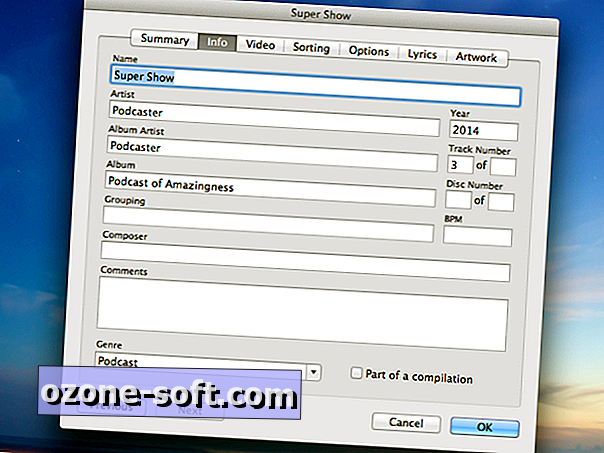
Marķēšana
Ir vairāki dažādi veidi, kā atzīmēt audio failu. Šajā gadījumā mēs izmantosim iTunes. Tagad, pirms jūs izvelkat smidzinātājus, kas saka, ka iTunes ir briesmīgi - tas ir bezmaksas, pieejams gan Windows, gan Mac, un tas var tikt galā ar attiecīgajiem uzdevumiem.
Ja jums vēl nav Apple iTunes, atveriet to. Pēc instalēšanas importējiet trešās daļas beigās izveidoto audio failu, vai nu velkot un nometot failu iTunes, vai dodoties uz failu> Pievienot bibliotēkai un izvēloties failu.
Šajā brīdī jūs redzēsiet savu audio failu iTunes bibliotēkā. Ar peles labo pogu noklikšķiniet uz audio un izvēlieties Get Info. Noklikšķiniet uz cilnes Info un aizpildiet laukus. Vārdam, ievadiet savu epizodes nosaukumu. Pārējie lauki ir diezgan pašsaprotami. Žanram ierakstiet Podcast. Ja jūsu izrādei esat izveidojis awesome mākslas darbu, atlasiet cilni Māksla, tad velciet un nometiet tukšo vietu. Kad esat pabeidzis, nospiediet OK.
Tas, ko esat darījuši, ir izveidot iezīmētu versiju jūsu avota failā, bet jūs vēlaties to saspiest, lai miljoniem cilvēku jūsu auditorijā to varētu viegli lejupielādēt.
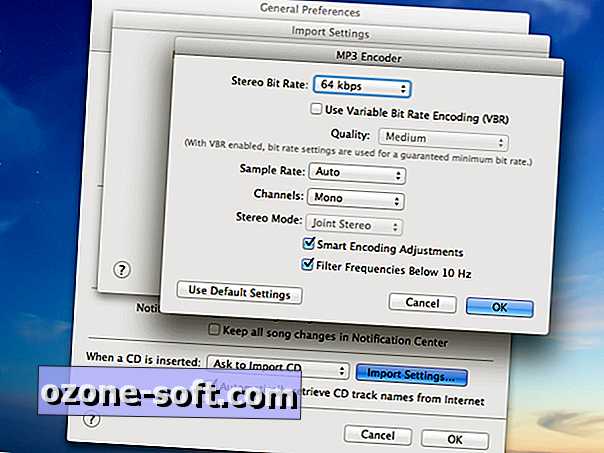
Saspiest
Lai izveidotu saspiestu izrādes versiju, jūs izdrukāsiet savu izrādi binārā uz papīra, tad uzmanīgi salociet to papīra lidmašīnā. Labi, tas nav taisnība. Lai saspiestu jūsu izrādes epizodi, varat izmantot iTunes (skatiet? Es teicu, ka tas bija noderīgi).
Iet uz iTunes preferencēm. Mac datorā izvēlieties iTunes un pēc tam noklikšķiniet uz Preferences. Sistēmā Windows atlasiet Rediģēt un pēc tam noklikšķiniet uz Preferences.
- Cilnē Vispārīgi noklikšķiniet dialoglodziņa apakšdaļā noklikšķiniet uz Importēt iestatījumus.
- Sadaļā Importēšanas izmantošana izvēlieties MP3 kodētāju.
- Sadaļā Iestatījumi izvēlieties Pielāgots. Ja jūsu izrāde ir diezgan daudz tikai runā (nevis daudz mūzikas), jūs varat saspiest failu daudz. Es iesaku izrunātajam vārdam izvēlēties 64Kbps.
- Pēc tam atlasiet Mono zem kanāliem. Atstājiet pārējos iestatījumus vien, tad nospiediet OK.
ITunes logā ar peles labo pogu noklikšķiniet uz jūsu atzīmētā šovs un izvēlieties Izveidot MP3 versiju. Visi tagi un māksla tiks pārnesti uz jūsu jauno MP3 failu. iTunes automātiski ievietos jūsu jauno failu savā bibliotēkā. Lai to atrastu savā datorā, ar peles labo pogu noklikšķiniet uz MP3 un izvēlieties Rādīt Finder, ja atrodaties Mac vai Show in Windows Explorer.
Tagad esat atradis savu atzīmēto un saspiestu failu. Ir pienācis laiks to augšupielādēt internetā.
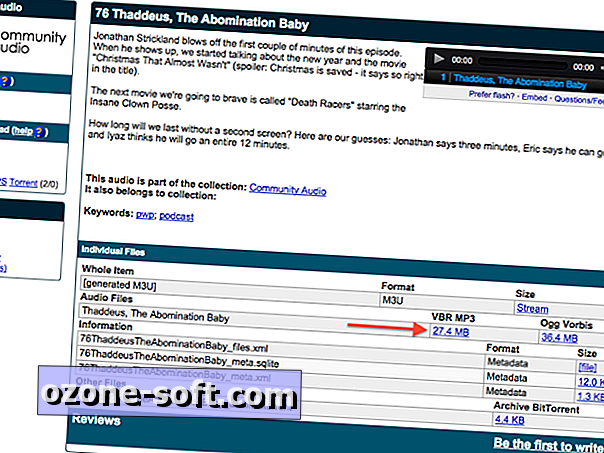
Augšupielāde un publicēšana
Lai uzņemtu failu tiešsaistē, dodieties uz Archive.org un pierakstieties uz bezmaksas kontu. Pēc tam, kad esat to izdarījuši, varat augšupielādēt savu izrādi Archive.org un tā tiks izvietota bez maksas. Kad fails ir augšupielādēts, jūs nonāksit uz lapu, kurā redzams iegultais audio atskaņotājs un informācija par augšupielādēto failu.
Tagad mums ir jāsaņem saite uz mūsu šovu. Sadaļā Individuālie faili skatiet VBR MP3, un jums vajadzētu redzēt saiti ar tekstu, kas informē par faila izmēru zemāk. Ar peles labo pogu noklikšķiniet uz šīs saites un izvēlieties Kopēt saites adresi. Ielīmējiet šo informāciju kaut kur, piemēram, Notepad vai Evernote. Jums tas būs nepieciešams mazliet.
Tālāk, jums būs nepieciešama tiešsaistes mājas, lai cilvēki varētu atrast jūsu izrādi. Viens no vienkāršākajiem veidiem, kā to izdarīt, ir pierakstīties WordPress kontā un izveidot emuāru. WordPress ir pilnīga apmācība par to, kā to izdarīt.
Kad esat izveidojis savu emuāru, pievienojiet jaunu ziņu.
- Aizpildiet savu nosaukumu un aprakstu.
- Iegūstiet iepriekš saglabāto saiti.
- Lai izmantotu iebūvēto audio atskaņotāju programmā Wordpress, rakstiet "[audio]" (bez pēdiņām). Tas ļaus jūsu auditorijai straumēt jūsu šovu no jūsu vietnes bez nepieciešamības to lejupielādēt.
Arhīvs.org saites bieži sākas ar "//" - dariet sev labumu un noņemiet šo "s", lai jūsu saite sākas ar "//". Savas ziņas beigās pievienojiet lejupielādes saiti savai izstādei. Pārliecinieties, ka esat noņēmis saiti no saites, kuru jūs ielīmējat.
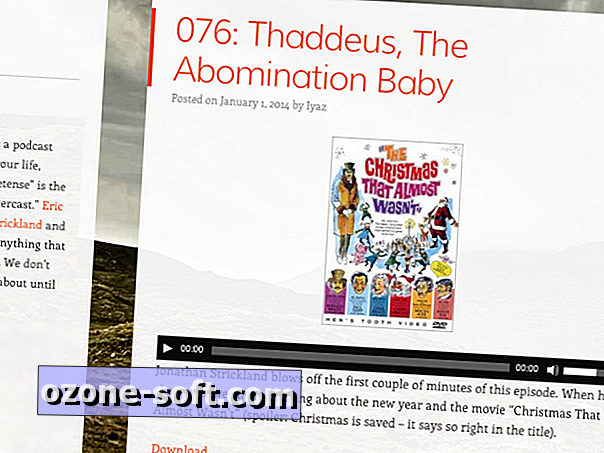
Nākamreiz
Par to, kas būtu šīs sērijas galīgais maksājums, mēs iesniegsim savu raidījumu iTunes un pēc tam mazliet runāsim par jūsu darba veicināšanu tiešsaistē. Vai neatbildēja daļa no šīs sērijas? Šeit ir saites uz 1. daļas 2. daļu un 3. daļu.













Atstājiet Savu Komentāru